# Entenda como Personalizar o seu Processo
Agora que você criou seu processo, e navegou pelas funcionalidades, vamos aprender a personaliza-lo
**Para começar, confira as informações:**
* Esteja logado e com a sessão ativa na plataforma;
* Acesse o Menu "Processos" na sua sessão;
* Entre no processo que deseja fazer as personalizações.
Se você não sabe como criar um **processo**, [clique aqui e entenda como criar o seu processo](#) para personalizar ele em sequência;
Para iniciar, acesse o Menu Configurações

## Configuração de Formulário Vamos começar falando sobre o campo **Formulário**, neste campo será possível adicionar a quantidade e a variedade que for necessária para você dentro do seu processo, para que seu fluxo seja feito de forma completa e eficiênte. > **Campo de Texto** \- Campo de texto é um campo comum que carrega em sí a propriedade de armazenar qualquer tipo de texto em uma caixa; > > **Bloco de Texto** \- É utilizado para armazenar textos maiores dentro de uma caixa; > > **Número** \- Carrega apenas números dentro de uma caixa; > > **Decimal** \- Carrega apenas números decimais dentro de uma caixa; > > **Data** \- É utilizado para preencher campos de data dentro do seu processo; > > **Data/Hora** \- É utilizado para preencher campos de data e hora dentro do seu processo; > > **Anexo** \- Para adição de arquivos dentro do processo \(imagens\, planilhas\, xml e etc\.\.\.\); > > **Escolha única** \- Projeta campos para que possa ser feito apenas uma única escolha; > > **Lista Suspensa** \- Pode adicionar uma lista de opções suspensa para ser feito escolha de opções; > > **Lista Dinâmica:** \- Crie listas dinâmicas de acordo com suas [entidades](#).
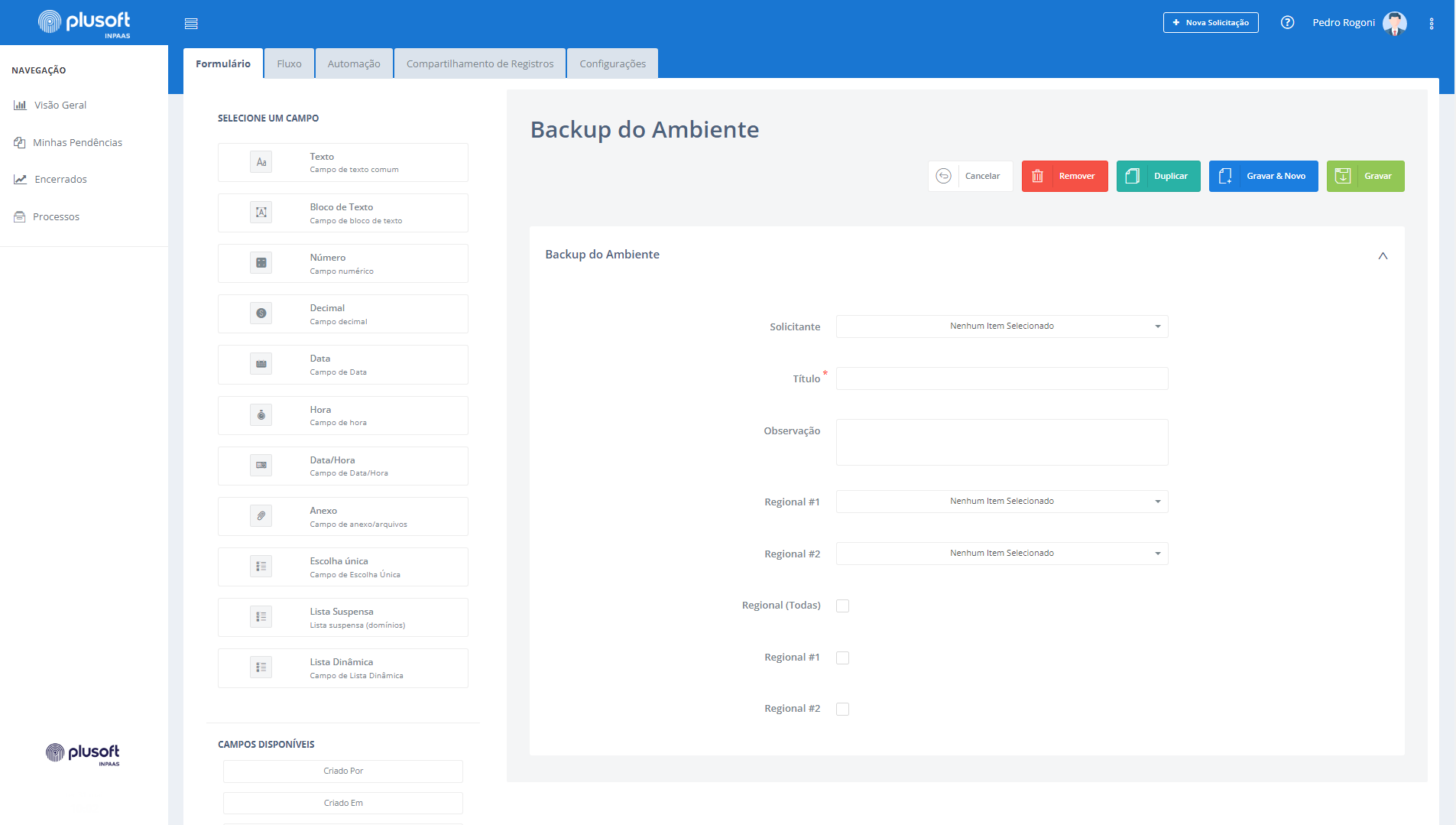
## Sistema de Fluxo Entenda o seu sistema de **Fluxo**, neste campo será possível adicionar um fluxo de processo, para que você consiga otimizar e setorizar o seu processo para que seja visualizado pelos colaboradores necessários. 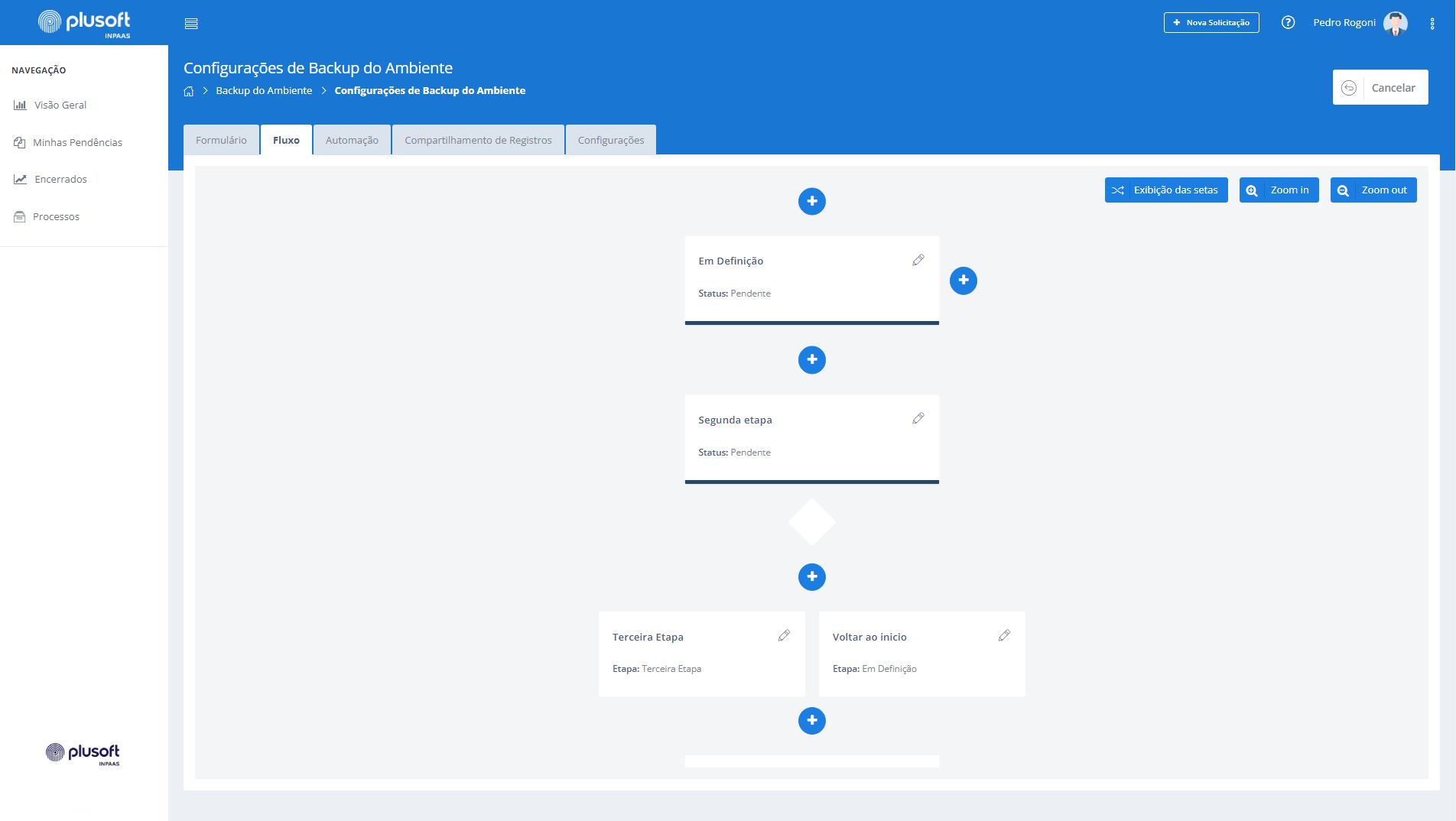 **LEMBRETE**: O seu fluxo trabalhará de forma linear, a primeira etapa a ultima será feita em um caminho único, com a possíbilidade de transição para cima e para baixo, é possível utilizar caminhos para frente e para trás, conforme o próximo exemplo, se o seu fluxo possuir etapas de reprovação ou de adiantamento entre etapas.
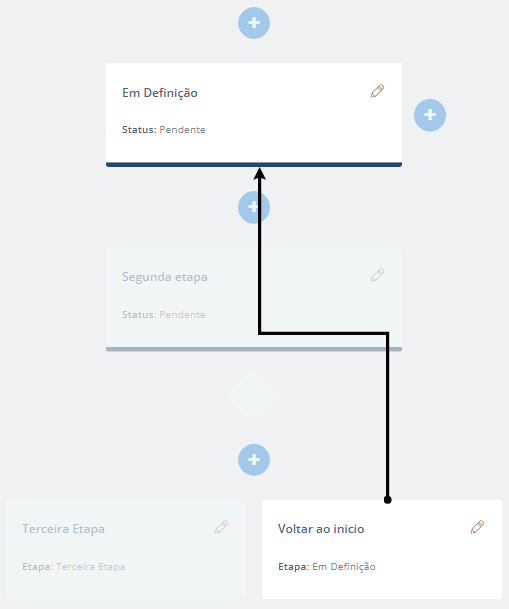
## Configuração de Automação Quando estamos falando de automações, conseguimos adicionar ações que serão feitas a cada seleção > **Quando um novo registro for criado/alterado/excluido** \- Quando um novo registro for criado/alterado/excluido no seu processo ele poderá executar uma ação As ações são definidas entre diversas opções como:

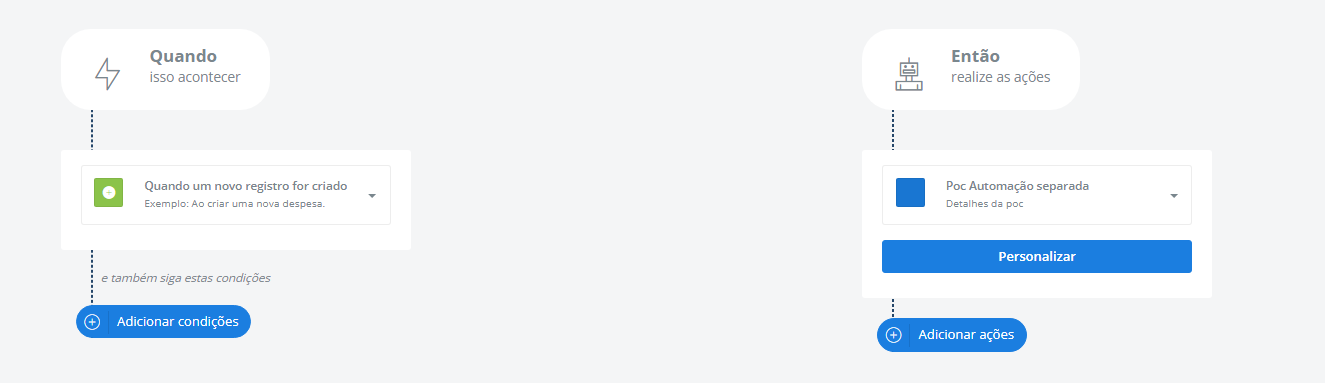 Elas serão exibidas conforme o exemplo abaixo, sendo possível adicionar quantas automações forem necessárias no seu processo. 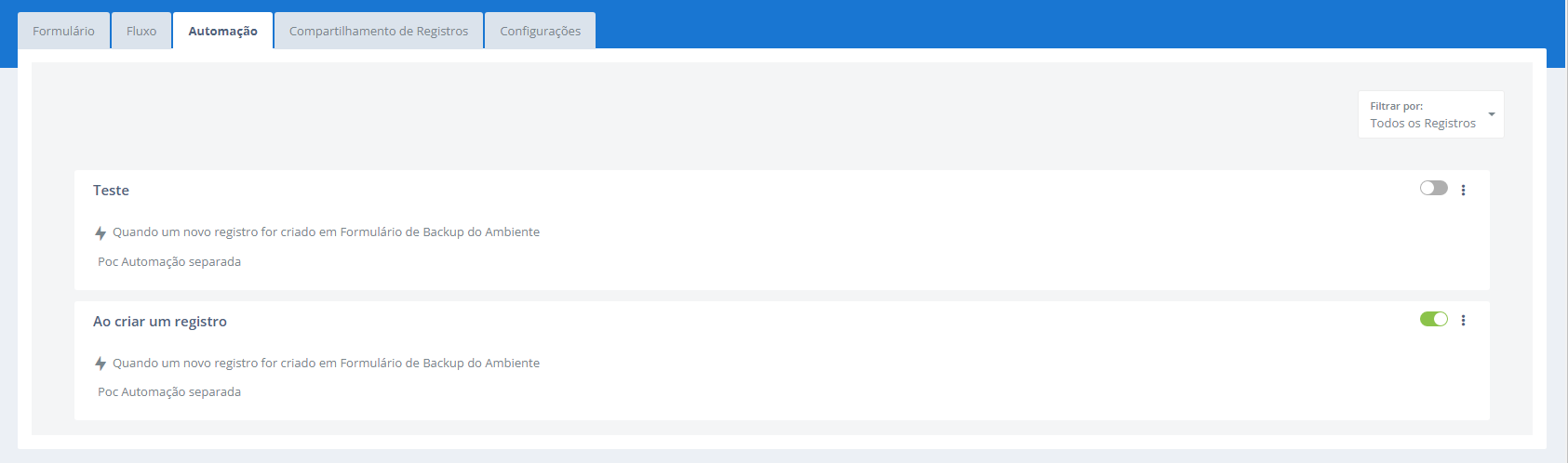 Com a possibilidade de manter ativa  ou inativa  dentro das suas automações quando necessário.
Os registros e histórico do seu processo poderá ser acompanhado de forma filtrada. Esses registros podem ser acompanhados por **todos os usuários** ou **times selecionados** para a visualização. 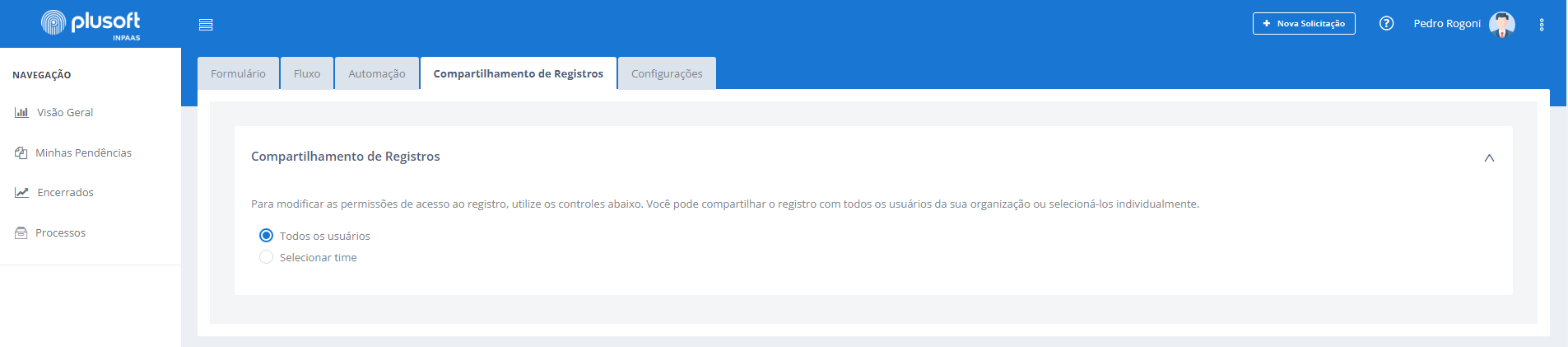 ## Configurações do seu processo Nas configurações do seu processo é possível visualizar desde; nome, tipo, descrição, comentários, anexos e conjunto de SLA do processo. É possível também arquivar o seu processo através desta mesma etapa.
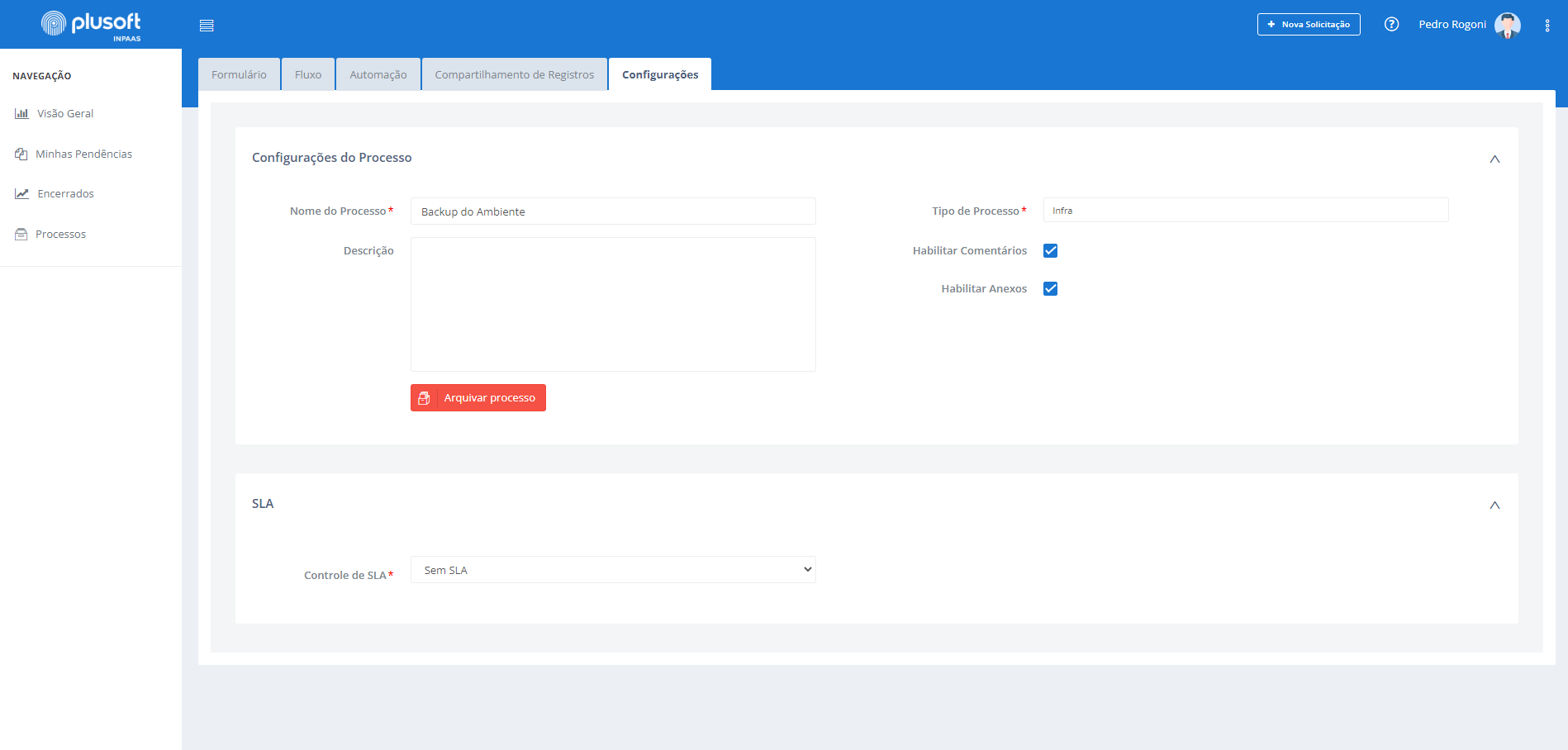 > **Entenda o SLA** > Refere-se à especificação, em termos mensuráveis e claros, de todos os serviços que o contratante pode esperar do fornecedor na negociação. > > A útilização do SLA é feita para declarar prazos, para que aquele processo seja realizado conforme o exemplo abaixo: >  > Aqui estamos informando que haverá um controle por **período** de **5 dias corridos**, sem horas úteis definidas.

## Configuração de Formulário Vamos começar falando sobre o campo **Formulário**, neste campo será possível adicionar a quantidade e a variedade que for necessária para você dentro do seu processo, para que seu fluxo seja feito de forma completa e eficiênte. > **Campo de Texto** \- Campo de texto é um campo comum que carrega em sí a propriedade de armazenar qualquer tipo de texto em uma caixa; > > **Bloco de Texto** \- É utilizado para armazenar textos maiores dentro de uma caixa; > > **Número** \- Carrega apenas números dentro de uma caixa; > > **Decimal** \- Carrega apenas números decimais dentro de uma caixa; > > **Data** \- É utilizado para preencher campos de data dentro do seu processo; > > **Data/Hora** \- É utilizado para preencher campos de data e hora dentro do seu processo; > > **Anexo** \- Para adição de arquivos dentro do processo \(imagens\, planilhas\, xml e etc\.\.\.\); > > **Escolha única** \- Projeta campos para que possa ser feito apenas uma única escolha; > > **Lista Suspensa** \- Pode adicionar uma lista de opções suspensa para ser feito escolha de opções; > > **Lista Dinâmica:** \- Crie listas dinâmicas de acordo com suas [entidades](#).
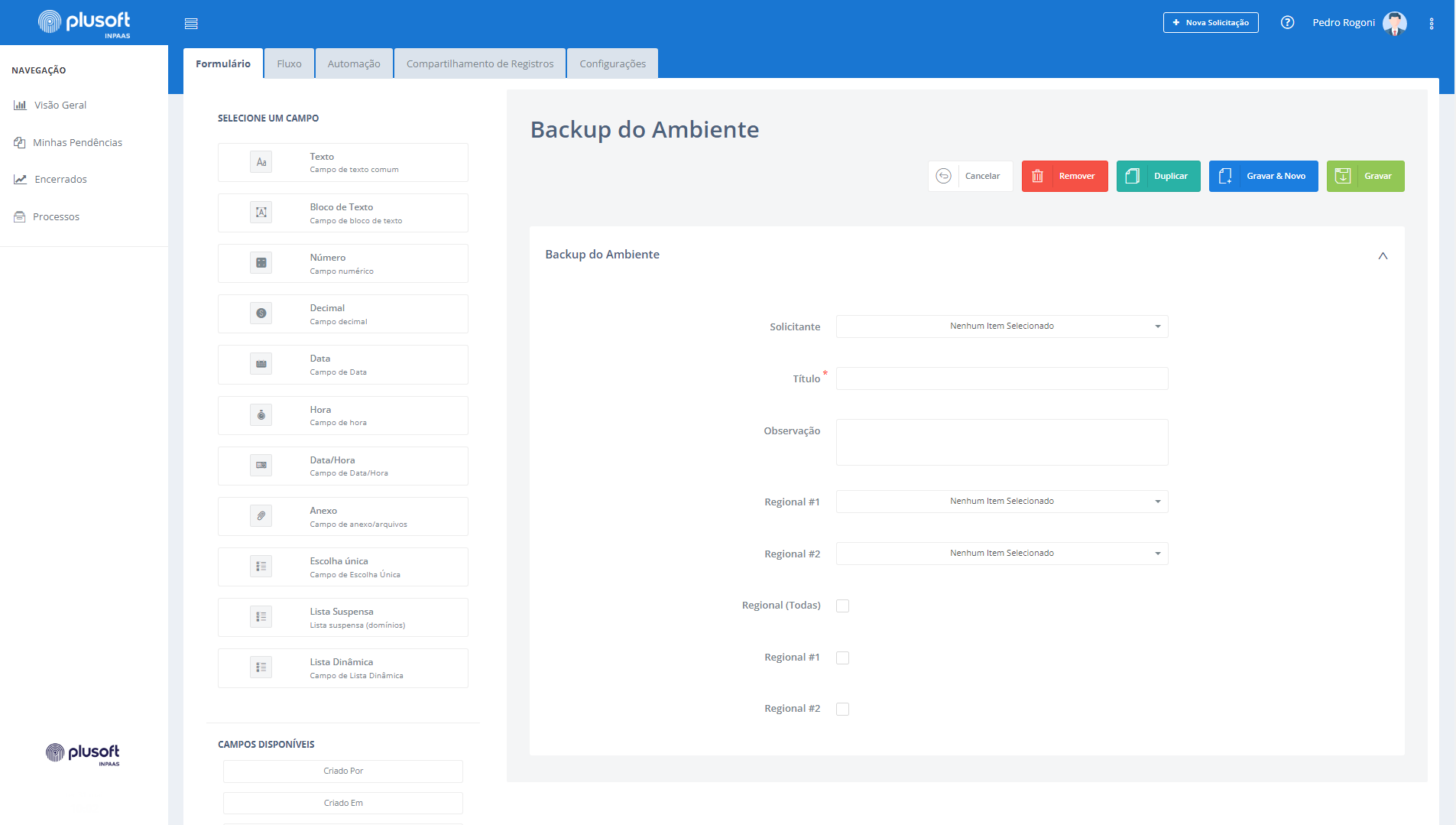
## Sistema de Fluxo Entenda o seu sistema de **Fluxo**, neste campo será possível adicionar um fluxo de processo, para que você consiga otimizar e setorizar o seu processo para que seja visualizado pelos colaboradores necessários. 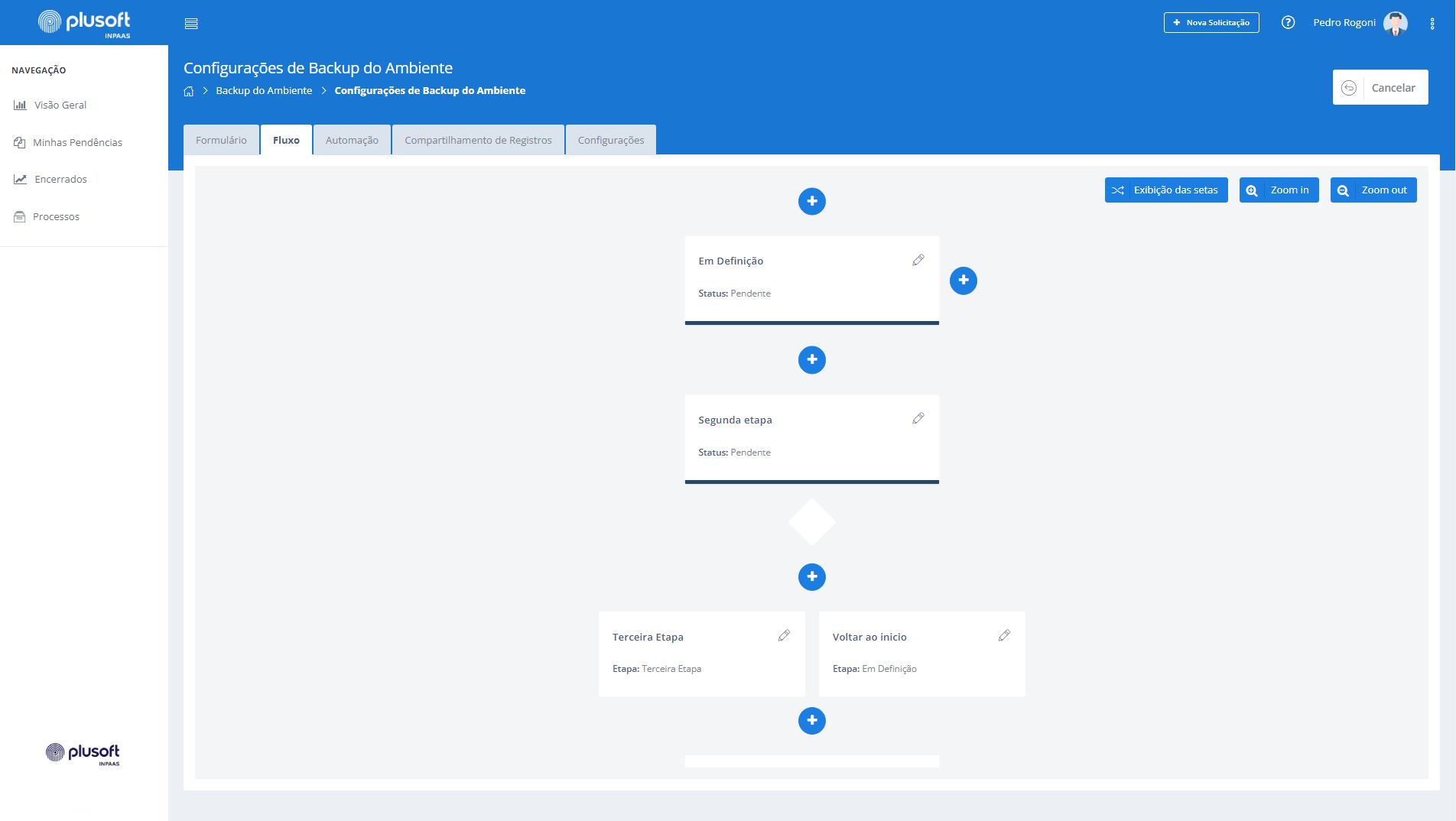 **LEMBRETE**: O seu fluxo trabalhará de forma linear, a primeira etapa a ultima será feita em um caminho único, com a possíbilidade de transição para cima e para baixo, é possível utilizar caminhos para frente e para trás, conforme o próximo exemplo, se o seu fluxo possuir etapas de reprovação ou de adiantamento entre etapas.
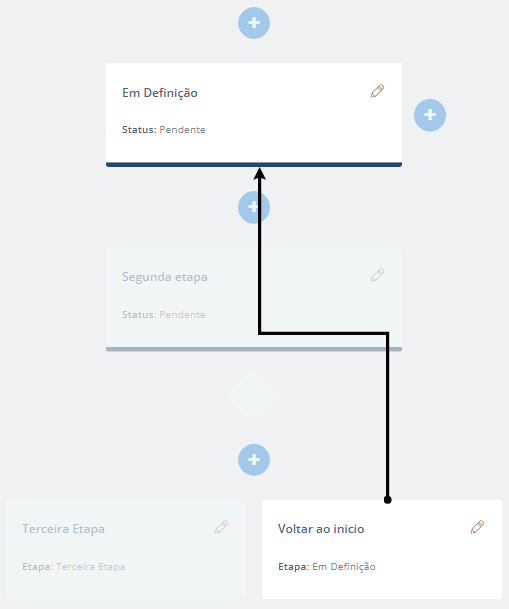
## Configuração de Automação Quando estamos falando de automações, conseguimos adicionar ações que serão feitas a cada seleção > **Quando um novo registro for criado/alterado/excluido** \- Quando um novo registro for criado/alterado/excluido no seu processo ele poderá executar uma ação As ações são definidas entre diversas opções como:

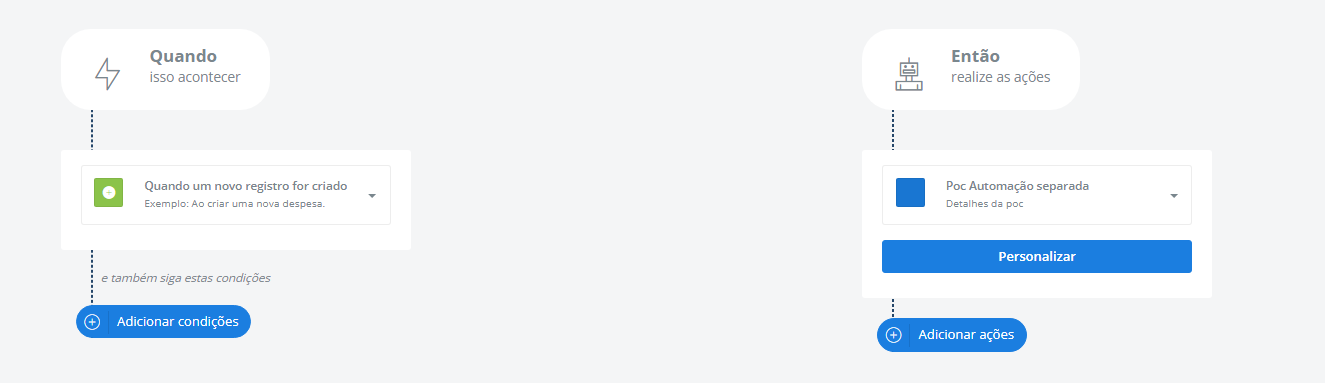 Elas serão exibidas conforme o exemplo abaixo, sendo possível adicionar quantas automações forem necessárias no seu processo. 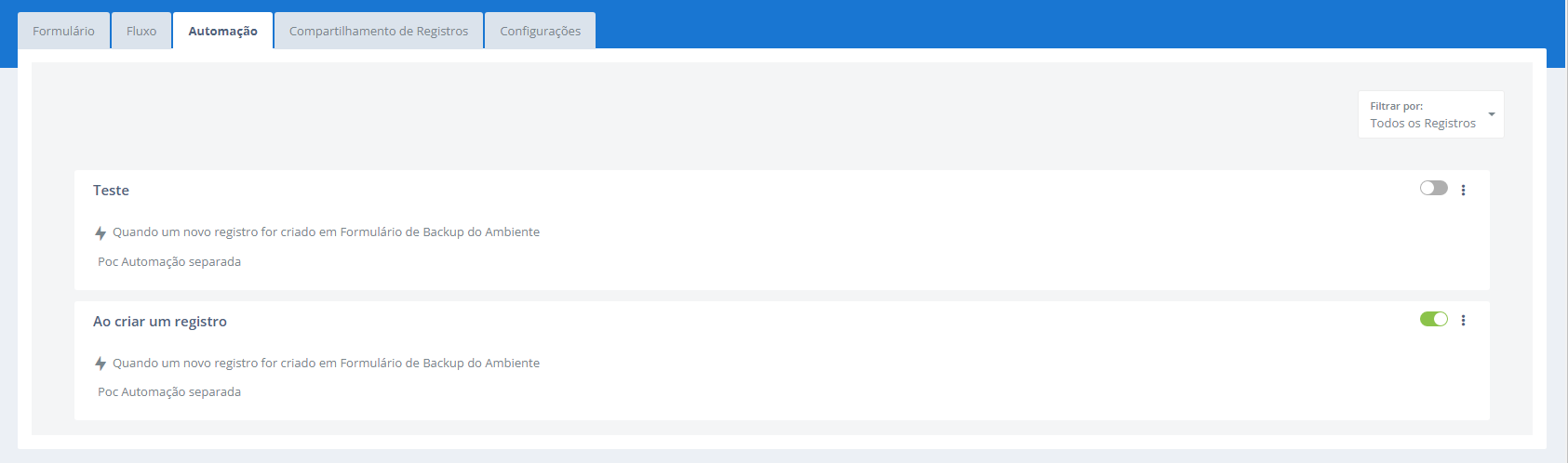 Com a possibilidade de manter ativa  ou inativa  dentro das suas automações quando necessário.
Os registros e histórico do seu processo poderá ser acompanhado de forma filtrada. Esses registros podem ser acompanhados por **todos os usuários** ou **times selecionados** para a visualização. 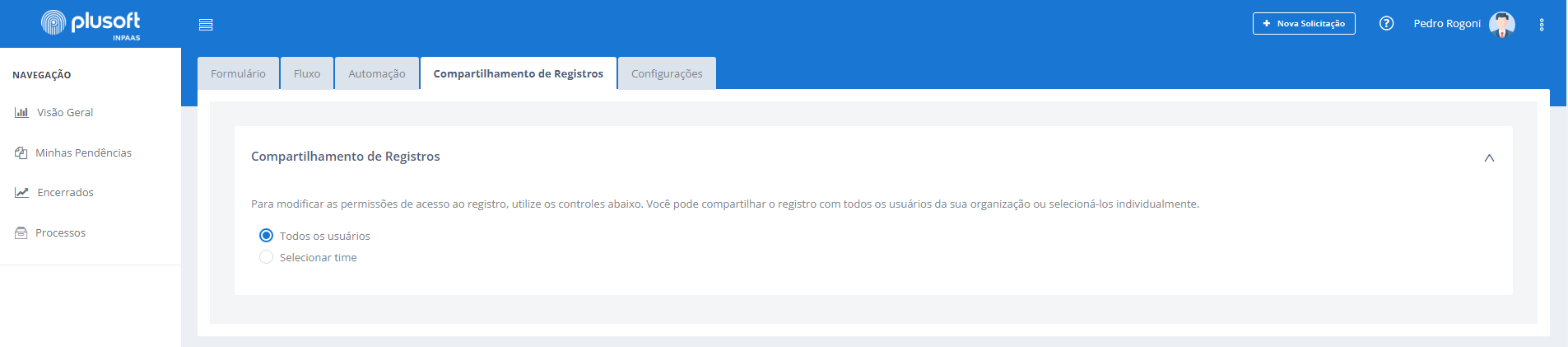 ## Configurações do seu processo Nas configurações do seu processo é possível visualizar desde; nome, tipo, descrição, comentários, anexos e conjunto de SLA do processo. É possível também arquivar o seu processo através desta mesma etapa.
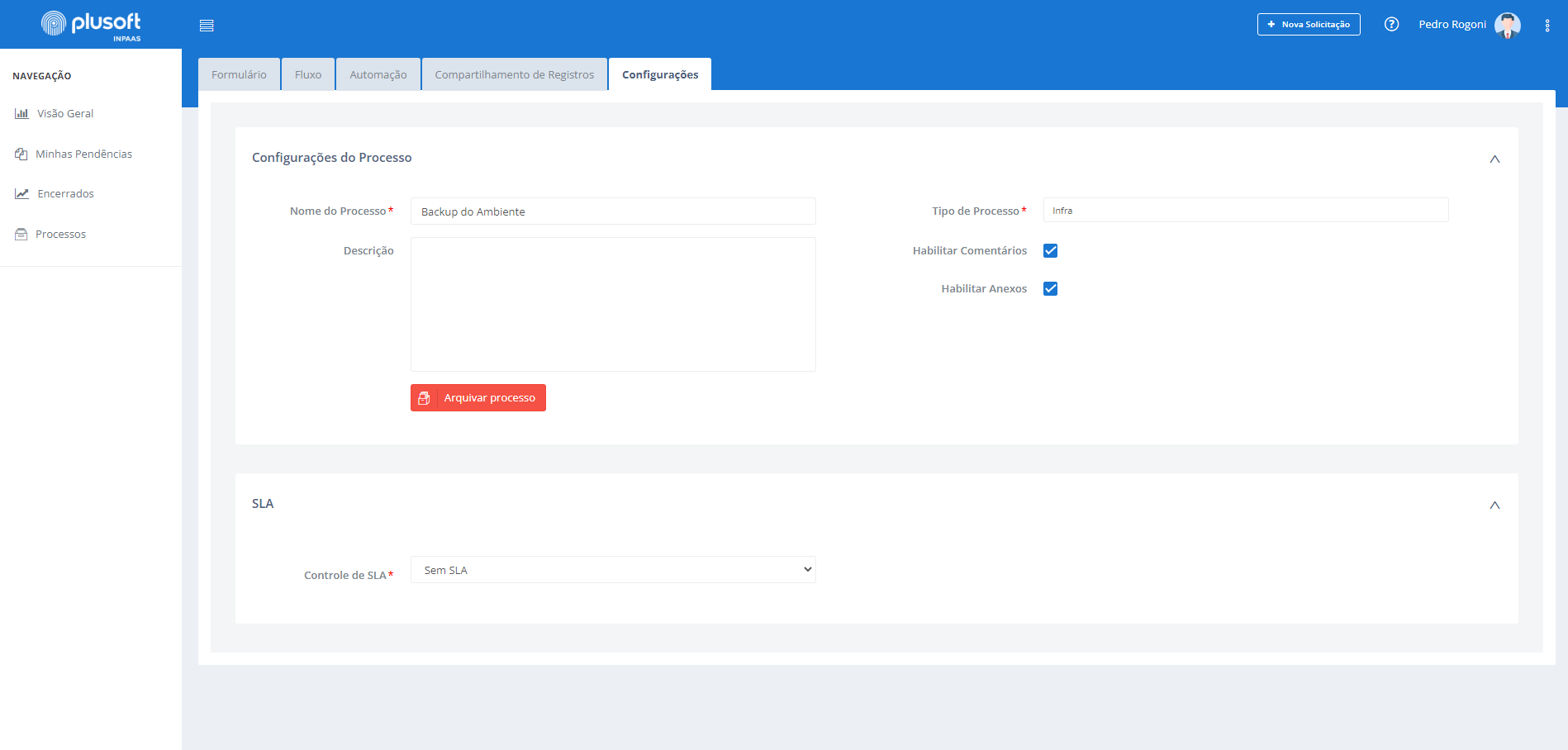 > **Entenda o SLA** > Refere-se à especificação, em termos mensuráveis e claros, de todos os serviços que o contratante pode esperar do fornecedor na negociação. > > A útilização do SLA é feita para declarar prazos, para que aquele processo seja realizado conforme o exemplo abaixo: >  > Aqui estamos informando que haverá um controle por **período** de **5 dias corridos**, sem horas úteis definidas.


